kali ini kita akan membuat efek foto refleksi air dan tidak ada hubungannya dengan pijat refleksi, cuma saya bingung nyari objek yg tepat ya akhirnya saya minta teman saya menjadi model saya dengan berbagai pertimbangan dan pemikiran serta menimbang dan menghitung dengan seksama dalam tempo yg sesingkat-singkatnya.. (halah bicaraku kok gak karuan gini yach..)
ok tanpa banyak omong ini Langkah2nya:
sebelum mencoba sebaiknya berdoa dulu dan siapkan cemilan yg banyak ya biar badan kenyang pikiran tenang,wkwkwk... pikiranku kok makan terus ya. :P.
1. Buka Foto yang akan dikasih efek air, Disini saya memakai teman saya (gpp ya fren aq pinjem fotomu)
kalo yg mau pakai foto ini silahkan Save As...
2. ok, pertama Duplikat layer dengan menekan CTRL + J dan hasilnya di layer pallete akan muncul Layer 1
3. sekarang perbesar ukuran kanvas... caranya: pada menu utama klik Image - Canvas Size... atau tekan CTRL + ALT + C pada keyboard
Setting seperti ini:
klik OK
lalu setelah itu pada menu utama klik Edit - Transform - Flip Vertical
lalu gunakan Move Tool (tekan V pada keyboard) dan geser gambar ke arah bawah sehingga kita mendapatkan hasil seperti ini:
yup lanjuuut ...
4. Sekarang Gabungkan 2 Layer dengan menekan Shift + Ctrl + Alt + E
setelah itu download source untuk efek filter Displace, extract file dan anda akan mendapatkan file bernama displace-filter.psd
Lalu gunakan Filter - Distort - Displace...
Tekan OK dan anda akan diminta membuka file untuk memenuhi efek filter ini, nah gunakan file yang telah anda download tadi barusan ( displace-filter.psd ) - open
5. Setelah itu anda akan mendapatkan foto yang anda edit bergelombang seperti air
nah kemudian tahan tombol CTRL lalu Klik kiri Layer 1 pas pada gambar sehingga terlihat seleksi di sekitar gambar Layer 1
jika anda belum mengerti apa artinya seleksi silahkan klik disini Seleksi Objek pada Photoshop - Select - Deselect - Inverse
Setelah itu klik kiri Layer 2 tepat pada teks area Layer 2
Lalu tekan add layer mask
hasilnya foto di setengah bagian atas tidak lagi bergelombang...
Sekarang gunakan Filter - Blur - Glausian Blur (pilih kekuatan setting 4.0) , lalu tekan OK
6. Lalu saatnya memberi sedikit sentuhan...
(kalo kurang puas sentuh layar monitor aja ya, wkwkwk...)
Caranya: Tekan dan Tahan tombol ALT lalu tekan klik new adjustment terus tekan dan pilih Hue / Saturation
muncul...
klik ok
lalu setting seperti ini
klik OK
Lalu setelah itu atur Opacitynya ke 25% atau tergantung feeling kalian... (karena tidak ada paksaan di dunia desain tergantung imajinasi anda)
Hasilnya:
atau bisa sedikit dimodif
Foto efek refleksi air
Selamat mencoba ..^_^







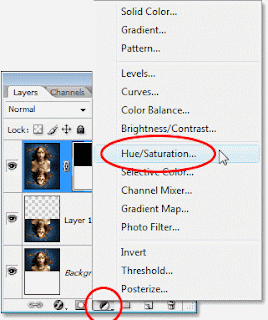














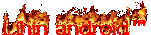

1 komentar:
waw bagus banget gan. ditunggu kunjungan baliknya
Posting Komentar